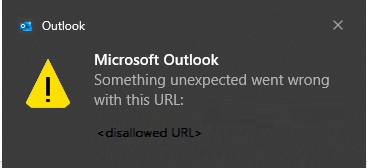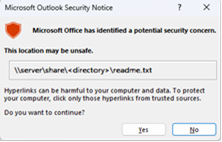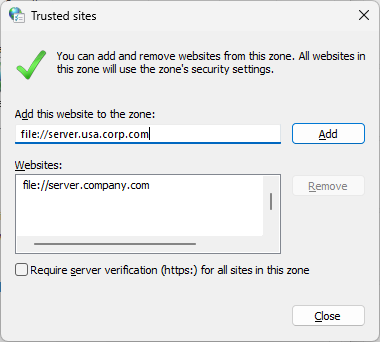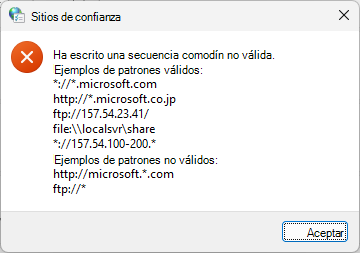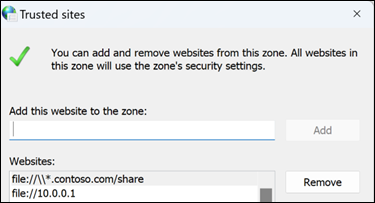Última actualización: 11 de diciembre de 2023
PROBLEMA
Al hacer clic en vínculos de correos electrónicos en Outlook de escritorio, donde la ruta de acceso es a un nombre de dominio completo (FQDN) o dirección IP, es posible que vea lo siguiente:
-
Cuadro de diálogo de advertencia de Outlook con el error "Se ha producido un error inesperado en esta dirección URL"
-
Error silencioso del archivo que no es de confianza.
Al abrir vínculos en correos electrónicos en Outlook de escritorio, donde la ruta de acceso es a FQDN, dirección IP o ruta de nombre de host, verá este cuadro de diálogo. Esto también se espera.
Si necesita deshabilitar este cuadro de diálogo, siga las instrucciones del artículo Habilitar o deshabilitar mensajes de advertencia de hipervínculos en los programas de Office.
HKEY_CURRENT_USER\software\policies\microsoft\office\16.0\common\security DWORD: DisableHyperlinkWarning Valor: 1
Este problema se produce después de instalar las actualizaciones de seguridad del 11 de julio de Outlook para escritorio. Para obtener información adicional, consulte los respectivos CVEs a continuación.
MSRC CVE-2023-33151: Vulnerabilidad de suplantación de identidad de Microsoft Outlook
MSRC CVE-2023-35311: Vulnerabilidad de omisión de características de seguridad de Microsoft Outlook
KB 5002427: Descripción de la actualización de seguridad de Outlook 2016: 11 de julio de 2023 (KB5002427)
KB 5002432: Descripción de la actualización de seguridad de Outlook 2013: 11 de julio de 2023 (KB5002432)
ESTADO: RESOLUCIÓN
Advertencia: Esta solución alternativa puede hacer que un equipo o una red sean más vulnerables a los ataques de usuarios malintencionados o de software malintencionado, como los virus. Asegúrese de que el FQDN o la dirección IP que agrega a los sitios de confianza es una ruta de dirección URL válida para su empresa o red.
Para garantizar el acceso continuado a los archivos en las rutas de acceso de direcciones IP o FQDN, agregue esas direcciones URL a la zona Sitios de confianza de acuerdo con las instrucciones de Windows, el sitio de intranet se identifica como sitio de Internet al usar un FQDN o una dirección IP.
-
Ve a Configuración de Windows.
-
Busque y abra Opciones de Internet.
-
Haga clic en la pestaña Seguridad y, después, seleccione Sitios de confianza.
-
Agregue la dirección URL, UNC, FQDN que quiere permitir para "Agregar este sitio web a la zona".Por ejemplo, agregar file://server.usa.corp.com
Nota: Si la entrada que desea agregar no empieza explícitamente con "https:", primero debe desactivar la casilla "Requerir verificación del servidor (https) para todos los sitios de esta zona" antes de que se pueda guardar.
-
Esta solución alternativa también se puede implementar a través de una directiva de grupo.
GPO: Configuración de usuario
Directiva: \\Componentes de Windows\Internet Explorer\Internet Panel de control\Página de seguridad\Lista de asignaciones de sitio a zona
Sugerencias:
-
Para evitar errores de procesamiento de zona o directiva como resultado de una sintaxis incorrecta, es muy recomendable probar primero la entrada de directiva deseada en la interfaz de usuario de Opciones de Internet:
-
La interfaz de administración de zona directiva de grupo no proporciona una validación de entrada de los valores especificados. Aprovechando la sugerencia anterior, los administradores pueden asegurarse de que sus valores de directiva se considerarán válidos antes de implementarlos ampliamente.
Nota: La sintaxis para agregar una dirección URL para los archivos en las rutas de acceso de direcciones IP o FQDN a un GPO es diferente de agregar manualmente una dirección URL de archivo a Opciones de Internet | Seguridad | Sitios de confianza. Debe agregar tres barras diagonales /// delante de la> ipaddress \\<.
Por ejemplo:
-
Agregar manualmente \\10.123.452.37 escribe file://10.123.452.37 en la lista Sitios de confianza, lo que permite que el vínculo del archivo no se bloquee.
-
Sin embargo, para GPO debe usar la siguiente sintaxis: file:///\\10.123.452.37.Esto también introduce file://10.123.452.37 en la lista Sitios de confianza y permite que el vínculo de archivo no se bloquee.
Cuando implementa por GPO si tiene direcciones URL que no empiezan por https, es posible que tenga que configurar la configuración para desactivar la casilla Requerir verificación del servidor (https) para todos los sitios de esta zona.
Nota: Si la entrada que desea agregar no empieza explícitamente por 'https:', primero debe desactivar la casilla Requerir verificación del servidor (https) para todos los sitios de esta zona antes de que se pueda guardar.
Para configurar GPO y no tener que pasar por todos los clientes uno por uno para desactivar la casilla, estas claves se pueden usar:HKU\Software\Microsoft\Windows\CurrentVersion\Internet Settings\Zones\2\Flags: 0x00000143(323)
Casilla activada:[HKEY_CURRENT_USER\SOFTWARE\Microsoft\Windows\CurrentVersion\Internet Settings\Zones\2] "Flags"=dword:00000047
Casilla desactivada:[HKEY_CURRENT_USER\SOFTWARE\Microsoft\Windows\CurrentVersion\Internet Settings\Zones\2] "Flags"=dword:00000043
Para agregar los recursos compartidos de archivos en el registro por GPO, tenga en cuenta lo siguiente:
Si es un dominio
Para el ejemplo de Contoso anterior, se establece en el registro aquí:Computer\HKEY_CURRENT_USER\Software\Microsoft\Windows\CurrentVersion\Internet Settings\ZoneMap\Domains\contoso.com
Si es una dirección IP, se establece en el Registro aquí:Computer\HKEY_CURRENT_USER\Software\Microsoft\Windows\CurrentVersion\Internet Settings\ZoneMap\Ranges\Range1
Además, para cada recurso compartido de direcciones IP es necesario crear una nueva clave de intervalo en Intervalos.
Más recursos

Preguntar a los expertos
Lea nuestro blog, póngase en contacto con expertos y discuta sobre las últimas novedades y procedimientos recomendados de Outlook.

Obtener ayuda de la comunidad
Formule una pregunta y encuentre soluciones facilitadas por agentes de soporte técnico, profesionales MVP, ingenieros y otros usuarios de Outlook.

Sugerir una característica nueva
Estaremos encantados de escuchar sus sugerencias y comentarios. Comparta sus ideas. Su opinión nos importa.
Vea también
Correcciones o soluciones alternativas para problemas recientes en Outlook para PC